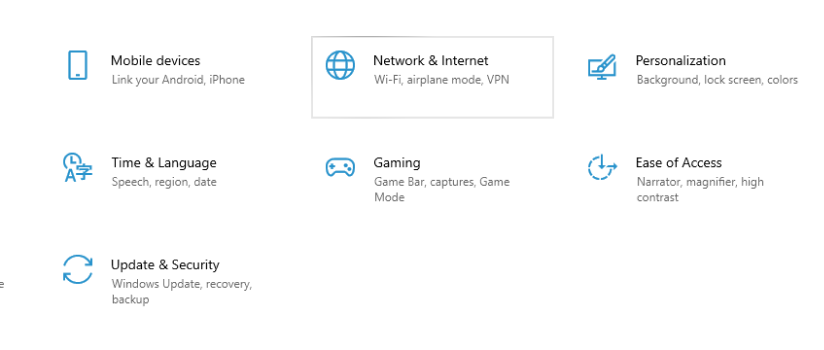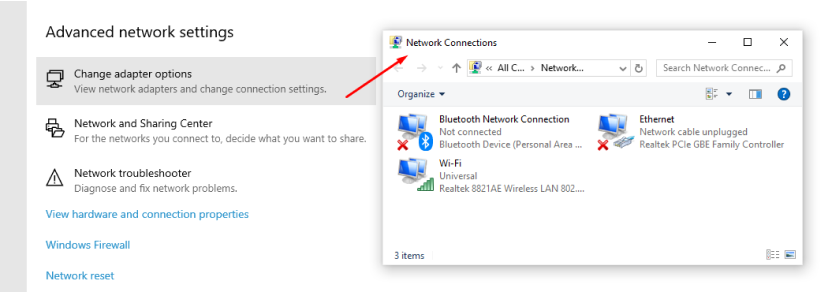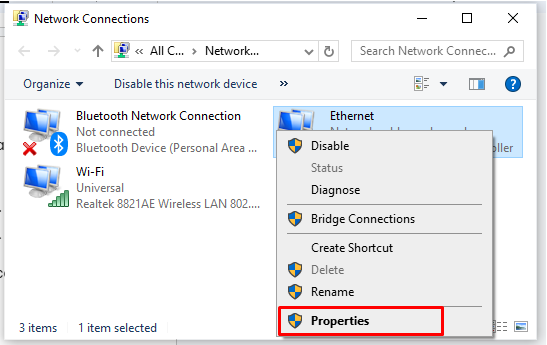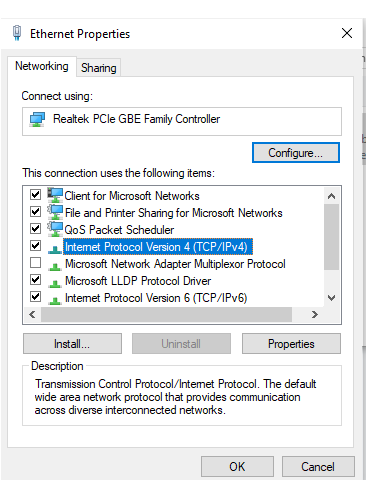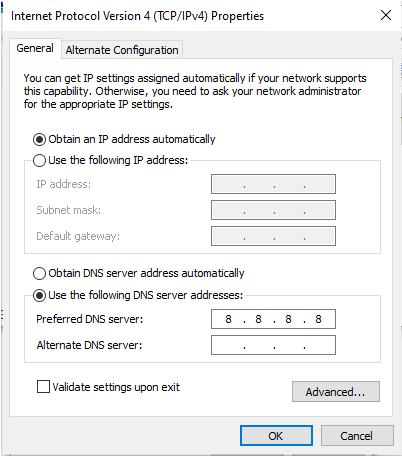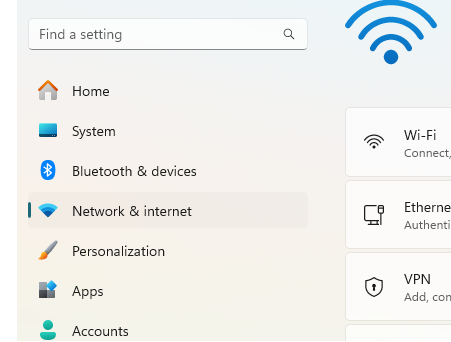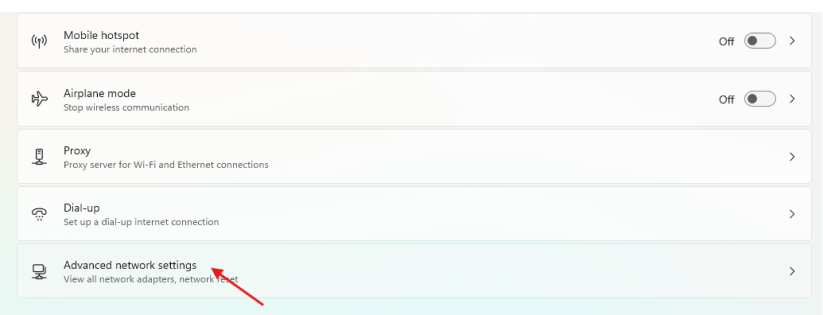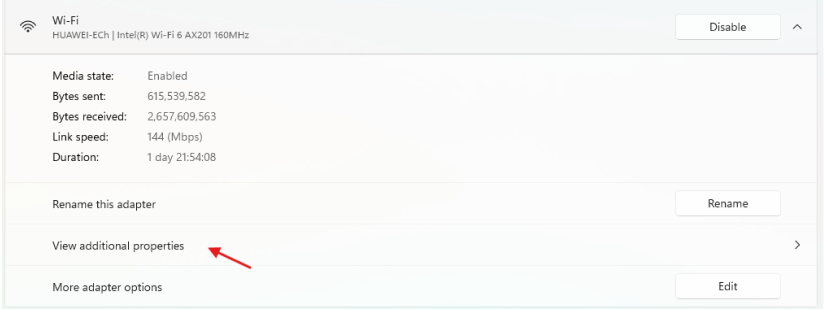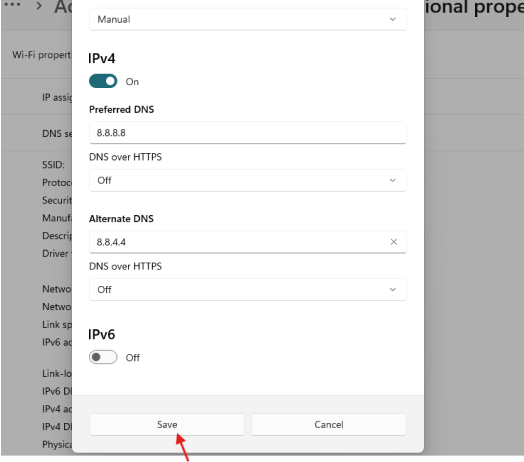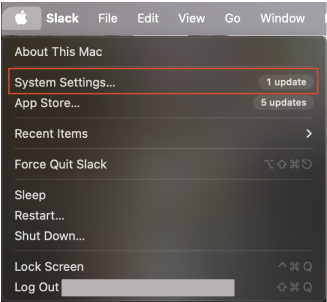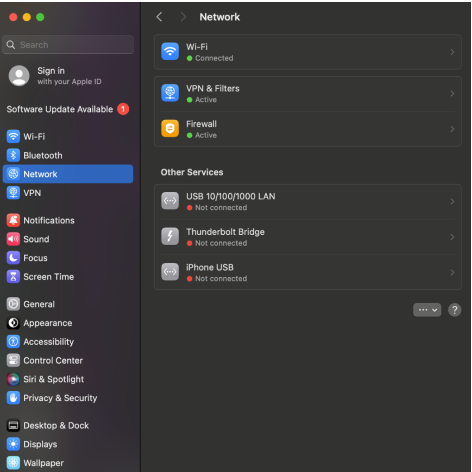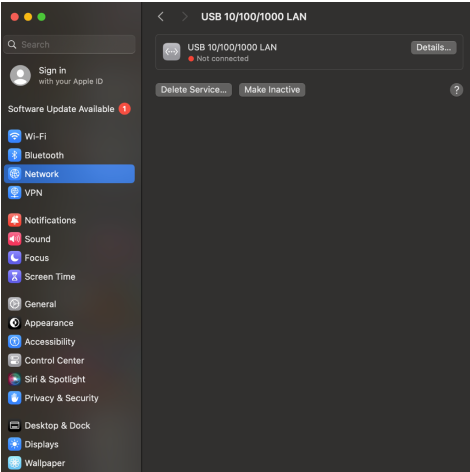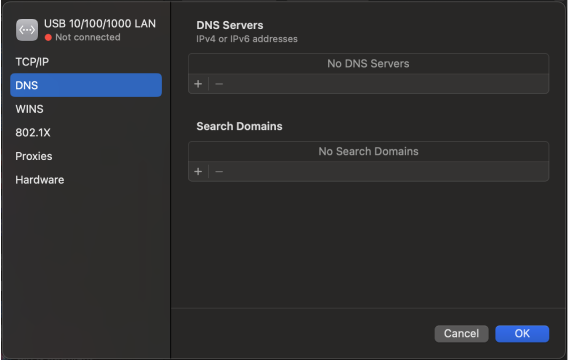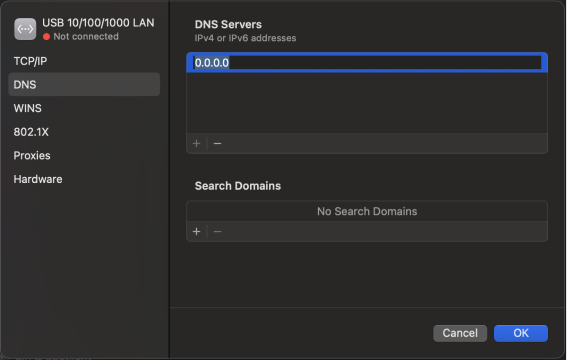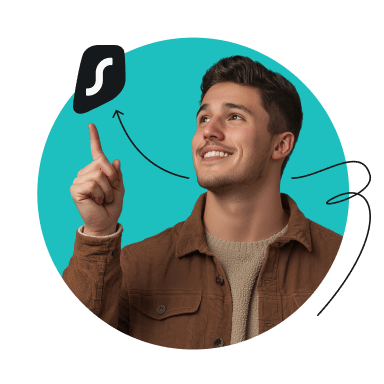Ein DNS (Domain Name System) ist das System, mit dem das Internet für uns lesbare Domainnamen in numerische IP-Adressen (Internet Protocol) übersetzt, damit Computer Websites und Dienste finden können. Manchmal lohnt es sich, die DNS-Einstellungen zu ändern, um eine höhere Internetgeschwindigkeit zu erreichen oder nicht jugendfreie Inhalte zu sperren. In diesem Artikel zeige ich dir, wie du das unter Windows und Mac manuell erledigen kannst.
Was ist DNS und warum solltest du es ändern?
Zuerst solltest du wissen, wofür DNS genutzt wird, um zu verstehen, warum oder wie du es ändern solltest. Also, schauen wir uns das mal genauer an:
Was ist DNS?
Ein DNS funktioniert wie das Telefonbuch des Internets und wandelt einfache Domainnamen (wie www.example.com) in numerische IP-Adressen um, die Computer lesen können. So können Nutzer auf Websites zugreifen, ohne sich komplexe IP-Adressen merken zu müssen, ähnlich wie ein Telefonbuch Namen mit Telefonnummern verknüpft.
Warum solltest du deine DNS-Einstellungen ändern?
Das Standard-DNS wird normalerweise von Internetdienstanbietern (ISPs) festgelegt. Wenn du eine Verbindung zum Internet herstellst, weisen ISPs ihre eigenen DNS-Server zu, um Domainnamenanfragen zu bearbeiten. Aber es kann ein paar Gründe geben, warum du sie ändern möchtest, zum Beispiel:
- Mehr Leistung: Standard-DNS-Server können manchmal langsam oder überlastet sein. Damit das nicht passiert, kannst du zu einem öffentlichen DNS-Dienst wie Google DNS oder OpenDNS wechseln und so beim gleichzeitigen Aufrufen mehrerer Websites schneller surfen;
- Mehr Sicherheit: Einige Drittanbieter von DNS bieten zusätzliche Sicherheitsfunktionen wie das Blockieren schädlicher Websites, Phishing-Versuche und Malware. Mit einem benutzerdefinierten DNS kannst du dich besser vor Cyberbedrohungen schützen;
- ISP-Tracking vermeiden: ISPs können deinen Browserverlauf über DNS-Server nachverfolgen. Wenn du Wert auf Privatsphäre legst, solltest du einen anderen DNS-Dienst wählen, damit dein Internetanbieter deine Internetaktivitäten nicht überwachen oder protokollieren kann. Wenn du dir aber nicht sicher bist, ob du DNS oder Smart DNS für mehr Privatsphäre und Leistung nutzen solltest, schau dir unseren Vergleich zwischen Smart DNS und DNS an;
- DNS-Hijacking verhindern: DNS-Hijacking passiert, wenn Hacker oder andere Leute DNS-Anfragen ändern, um Nutzer auf schädliche oder betrügerische Websites umzuleiten. Wenn du einen sicheren DNS-Dienst nutzt, kannst du das Risiko verringern, einem Angriff zum Opfer zu fallen;
- Verbindungsprobleme beheben: Wenn der DNS deines Internetanbieters unzuverlässig ist oder häufig ausfällt, kann es zu Verbindungsproblemen oder Verzögerungen bei bestimmten Websites kommen. Du kannst zu einem öffentlichen DNS-Server wechseln und so wieder stabil auf diese Seiten zugreifen;
- Werbeblocker und Inhaltsfilter nutzen: Durch das Ändern deines DNS kannst du auch unerwünschte Werbung vermeiden und den Zugriff auf unangemessene Inhalte mithilfe von Funktionen von Drittanbietern einschränken. Dies ist besonders ideal für Familien oder Netzwerke am Arbeitsplatz.
So kannst du die DNS-Einstellungen unter Windows ändern.
Jetzt weißt du, warum es sinnvoll sein kann, deine DNS-Einstellungen zu ändern. Schauen wir uns an, wie das bei verschiedenen Windows-Versionen funktioniert:
So kannst du die DNS-Einstellungen unter Windows 10 ändern
- Klicke auf das Start-Menü und wähle Einstellungen (das Zahnrad-Symbol).
- Geh im Fenster „Einstellungen“ zur Option Netzwerk & Internet.
- Wähle jetzt unter Erweiterte Netzwerkeinstellungen die Option Adapteroptionen ändern. Dadurch wird das Fenster „Netzwerkverbindungen“ geöffnet.
- Klicke mit der rechten Maustaste auf die Netzwerkverbindung, die du konfigurieren möchtest (z. B. WLAN oder Ethernet), und wähle im Kontextmenü Eigenschaften aus.
- Suche im Eigenschaftenfenster Internet Protocol Version 4 (TCP/IPv4) in der Liste, wähle es aus und klicke dann auf die Schaltfläche Eigenschaften darunter.
- Wähle im Fenster „Internet Protocol Version 4 (TCP/IPv4) (TCP/IPv4)-Eigenschaften“ die Option Folgende DNS-Serveradressen verwenden aus.
- Gib die gewünschten DNS-Serveradressen ein. Zum Beispiel:
- Für Google DNS: Der bevorzugte DNS-Server ist 8.8.8.8
- Für Cloudflare DNS: Der bevorzugte DNS-Server ist 1.1.1.1
- Für OpenDNS: Der bevorzugte DNS-Server ist 208.67.222.222
- Klicke auf OK, um deine DNS-Einstellungen zu speichern.
Damit die Änderungen wirksam werden, musst du deinen Computer neu starten.
So kannst du die DNS-Einstellungen unter Windows 11 ändern
- Gehe über das Startmenü zu Einstellungen.
- Klicke im Fenster Einstellungen in der Seitenleiste auf die Option Netzwerk & Internet.
- Scrolle nach unten und klicke auf Erweiterte Netzwerkeinstellungen.
- Suche unter Netzwerkadapter deine aktive Verbindung (Wi-Fi oder Ethernet) und klicke auf Zusätzliche Eigenschaften anzeigen.
- Klicke im Abschnitt DNS-Server-Zuweisung auf die Schaltfläche Bearbeiten, wähle Manuell, schalte IPv4 ein und gib deine bevorzugten DNS-Serveradressen ein.
- Klicke auf Speichern, um die Änderungen zu übernehmen.
Starte deinen Computer neu, um zu überprüfen, ob die neuen DNS-Einstellungen übernommen wurden.
So kannst du die DNS-Einstellungen auf einem Mac ändern
Das Ändern der DNS-Einstellungen auf einem Mac ist ähnlich wie unter Windows. Es gibt jedoch ein paar kleine Unterschiede:
Schritte zum Ändern der DNS-Einstellungen unter macOS
- Klicke auf das Apple-Logo und gehe zu den Systemeinstellungen.
- Dort klickst du auf die Option Netzwerk in der Seitenleiste.
- Wähle aus der Liste den Eintrag Netzwerkdienst > Details > DNS.
- Klicke auf die Schaltfläche + unter DNS-Server. Gib dann deine DNS-Adresse ein.
- Klicke auf OK, um deine neuen DNS-Einstellungen zu speichern, und klicke dann im Netzwerkfenster auf Übernehmen.
Um sicherzugehen, dass die Änderungen übernommen wurden, schalte dein WLAN kurz aus und wieder ein.
Wie kannst du die DNS-Einstellungen auf deinem Router ändern?
Du kannst auch die DNS-Einstellungen an deinem Router ändern, damit alle deine Geräte automatisch mit dem neuen DNS verbunden werden. Auf diese Weise kannst du die Vorteile des neuen DNS in deinem gesamten Netzwerk nutzen.
Hier sind ein paar Gründe, warum es sinnvoll sein könnte, deinen DNS zu ändern:
- Mehr Leistung: Wenn du schnellere DNS-Anbieter wie Google DNS oder Cloudflare auf deinem Router verwendest, kannst du die Latenz reduzieren und die Browsing-Geschwindigkeit auf allen verbundenen Geräten verbessern;
- Mehr Sicherheit: DNS-Dienste von Drittanbietern können schädliche Websites, Phishing-Versuche und Malware blockieren, die deine Browsing-Aktivitäten über die IP-Adresse deines Routers abfangen wollen;
- Mehr Privatsphäre: Mit einem datenschutzorientierten DNS kannst du die Nachverfolgung durch deinen Internetanbieter vermeiden und deine Browsing-Aktivitäten schützen.
Schritte zum Ändern der DNS-Einstellungen auf gängigen Routern
- Öffne einen Browser und gib die IP-Adresse deines Routers in die Adressleiste ein, um das Admin-Panel zu öffnen.
- Gib deine Anmeldedaten ein.
- Sobald du angemeldet bist, suche nach den DNS-Einstellungen. Diese findest du normalerweise in Abschnitten wie WAN, Netzwerkeinstellungen oder Interneteinstellungen.
- Suche nach Feldern mit der Bezeichnung Primary DNS und Secondary DNS und gib die Adressen deiner bevorzugten DNS-Anbieter ein:
- Google DNS: 8.8.8.8 (Primär), 8.8.4.4 (Sekundär)
- Cloudflare DNS: 1.1.1.1 (Primär), 1.0.0.1 (Sekundär)
- OpenDNS: 208.67.222.222 (Primär), 208.67.220.220 (Sekundär)
- Comodo SecureDNS: 8.26.56.26 (Primär), 8.20.247.20 (Sekundär)
- Nachdem du die DNS-Adressen eingegeben hast, speichere die Änderungen.
Starte deinen Router anschließend neu, damit die Änderungen wirksam werden.
IPv6-Einstellungen ändern: Lohnt sich das?
IPv4 (Internet Protocol Version 4) ist das herkömmliche Protokoll, mit dem sich die meisten Geräte verbinden, während IPv6 (Internet Protocol Version 6) die nächste Generation von Internetprotokollen ist. Es bietet einen größeren Adressraum, hebt die Beschränkungen von IPv4 auf und unterstützt die wachsende Anzahl von Geräten im Internet.
Wenn dein Internetanbieter IPv6-Konnektivität anbietet und dein Netzwerk diese nutzt, kann das Ändern der IPv6-DNS-Einstellungen zu einer höheren Geschwindigkeit und Sicherheit führen. Wenn dein Netzwerk jedoch hauptsächlich IPv4 verwendet, hat das Ändern der IPv6-Einstellungen möglicherweise keine große Auswirkung.
Du kannst auch sowohl IPv4- als auch IPv6-DNS-Einstellungen für Dual-Stack-Unterstützung konfigurieren, damit dein System beide Adressen effizient verarbeitet. Im Gegensatz zu IPv4, das 32-Bit-Adressen verwendet und dem die eindeutigen IP-Adressen ausgehen, verwendet IPv6 128-Bit-Adressen und verfügt über Billionen von eindeutigen Adressen.
IPv6 ist die Zukunft des Internets – es bietet einen riesigen Adressraum für die wachsende Anzahl von Geräten und Internetnutzern. Aus diesem Grund setzen moderne Netzwerke zunehmend IPv6 ein, um mehr Geräte zu unterstützen, die Routing-Effizienz zu verbessern, die Sicherheit zu erhöhen und den Bedarf an NAT (Network Address Translation) zu reduzieren.
Finde heraus, ob dein ISP IPv6 unterstützt
Mit diesen Schritten kannst du herausfinden, ob dein Internetanbieter IPv6 unterstützt:
- Überprüfe deine Systemeinstellungen.
- Unter Windows: Öffne die Eingabeaufforderung und gib ipconfig ein – suche unter Ethernet-Adapter oder WLAN-Adapter nach einem Eintrag, der mit IPv6 beginnt;
- Unter macOS: Öffne die Systemeinstellungen, geh zu Netzwerk, wähle deine Verbindung aus, klicke auf Erweitert und geh zum Reiter TCP/IP und such die IPv6-Adresse.
- Auf Websites wie test-ipv6.com oder ipv6-test.com kannst du überprüfen, ob dein Netzwerk IPv6 unterstützt und richtig eingerichtet ist.
- Falls du Fragen hast oder Hilfe brauchst, wende dich direkt an deinen Internetanbieter und frage nach IPv6-Unterstützung.
Empfohlene DNS-Anbieter
Die meisten von uns nutzen die Standard-DNS-Server ihres Internetanbieters, ohne zu wissen, dass es Drittanbieter gibt, die bessere Leistung und Datenschutz bieten. Hier sind die vier besten Optionen:
Google Public DNS
Google Public DNS ist ein kostenloser und weltweit verfügbarer DNS-Dienst von Google, der die Internetleistung und -sicherheit verbessert. Seit 2009 bietet er schnellere Domain-Name-Dienste mit einer optimierten Infrastruktur, um die Verbindungszeit zu Websites und Diensten zu verkürzen.
Du bist online sicherer, weil bestimmte DNS-Angriffe, wie DNS-Spoofing (Weiterleitung auf bösartige Websites), verhindert werden. Im Gegensatz zu vielen DNS-Servern von Internetdienstanbietern filtert oder blockiert Google Public DNS keine Inhalte, sodass du das Internet unzensiert nutzen kannst.
Außerdem legt Google großen Wert auf Datenschutz, indem DNS-Anfragen nicht mit personenbezogenen Daten verknüpft werden, um die Nachverfolgung deiner Online-Aktivitäten zu verhindern.
Der Dienst unterstützt sowohl IPv4– als auch IPv6-Adressen:
- Für IPv4: Die Hauptadressen lauten 8.8.8.8 (primär) und 8.8.4.4 (sekundär);
- Für IPv6: Die Hauptadressen lauten 2001:4860:4860::8888 (primär) und 2001:4860:4860::8844 (sekundär).
Cloudflare DNS
Cloudflare DNS ist ein weiterer kostenloser und datenschutzorientierter DNS-Dienst, der 2018 gestartet wurde. Laut Hersteller ist er der schnellste DNS-Resolver, der Latenzzeiten reduziert, weshalb er auch als einer der besten DNS-Server für Gaming gilt.
Cloudflare arbeitet außerdem mit unabhängigen Prüfern zusammen, um Transparenz und die Einhaltung der Datenschutzbestimmungen zu gewährleisten. Deshalb speichert der DNS-Dienst 1.1.1.1 von Cloudflare im Gegensatz zu vielen anderen DNS-Diensten, die Benutzerdaten protokollieren, keine persönlichen Browsing-Daten und verkauft keine Benutzerinformationen an Werbetreibende.
Wie Google unterstützt auch Cloudflare sowohl das IPv4– als auch das IPv6-Protokoll:
- Für IPv4: Die Hauptadressen lauten 1.1.1.1 (primär) und 1.0.0.1 (sekundär);
- Für IPv6: Die Hauptadressen lauten 2606:4700:4700::1111 (primär) und 2606:4700:4700::1001 (sekundär).
OpenDNS
OpenDNS ist ein DNS-Dienst, der sichereres Surfen im Internet ermöglicht und sich dabei auf erweiterte Funktionen wie Inhaltsfilterung und Phishing-Schutz konzentriert. Aber das Beste daran ist: Kennst du das, wenn du versehentlich auf einen Phishing-Link klickst? OpenDNS schützt dich davor.
Und wenn du Kinder hast, wird dir das gefallen: Es gibt Dienste namens FamilyShield und OpenDNS Home. Damit kannst du nicht jugendfreie Inhalte und andere Websites blockieren, die deine Kinder nicht sehen sollen. Das ist also genau das Richtige, wenn du deine Familie beim Surfen im Internet schützen willst.
Hier ein Überblick über die zusätzlichen Sicherheitsdienste:
- Inhaltsfilter: Du kannst den Filtergrad anpassen, indem du bestimmte Kategorien von Websites blockierst, z. B. soziale Medien, Spiele oder nicht jugendfreie Inhalte;
- Phishing-Schutz: Blockiert automatisch bekannte Phishing-Websites, um dir noch mehr Sicherheit zu bieten;
- Nutzungsstatistiken: Zeigt Infos zur Internetnutzung, damit Eltern oder Admins sehen können, welche Websites besucht oder gesperrt wurden.
Comodo SecureDNS
Comodo SecureDNS ist ein kostenloser öffentlicher DNS-Dienst, der von Comodo, einem Cybersicherheitsunternehmen, entwickelt wurde. Er bietet einen starken, sicherheitsorientierten Dienst mit erweitertem Schutz vor Online-Bedrohungen wie Phishing-Angriffen und Botnets. Außerdem blockiert er den Zugriff auf schädliche Websites mithilfe einer Datenbank mit Bedrohungsinformationen.
Mit Surfshark kannst du auf Nummer sicher gehen
Im Gegensatz zu den üblichen DNS-Diensten von Internetanbietern, die deine Online-Aktivitäten verfolgen und speichern können, schützt unser neuer öffentlicher kostenloser DNS-Server deine Privatsphäre und speichert oder blockiert keine Daten.
Wenn du noch mehr Sicherheit brauchst, kannst du ein zuverlässiges VPN wie Surfshark nutzen. Eine einfache DNS-Änderung verbessert zwar die Privatsphäre, aber unser VPN bietet noch mehr: Es verschlüsselt deine Daten und verbirgt deine echte IP-Adresse, damit du sicherer surfen kannst und alles schneller läuft. Wenn du die Leistung unseres VPNs überprüfen willst, kannst du sogar einen schnellen VPN-Test machen, damit du weißt, ob deine Verbindung sicher ist.
Du bekommst Freiheit und Schutz in einem Paket – perfekt für alle, die beim Surfen Wert auf Qualität und Privatsphäre legen.
Häufig gestellte Fragen
Was bewirkt die Änderung deiner DNS-Einstellungen auf 8.8.8.8?
Wenn du dein DNS auf 8.8.8.8 umstellst, wechselst du zu den öffentlichen DNS-Servern von Google. Es handelt sich um einen weit verbreiteten DNS-Dienst, der als sehr sicher gilt.
Ist 1.1.1.1 immer noch der schnellste DNS?
Ja, Cloudflare 1.1.1.1 ist einer der schnellsten DNS-Dienste mit geringer Latenz und erhöhtem Datenschutz.
Ist es sicher, den DNS zu ändern?
Ja, du kannst deine DNS-Einstellungen bedenkenlos ändern. Je nach DNS-Anbieter verbessert das die Latenz und sorgt für mehr Privatsphäre.
Kann ich meinen DNS über WLAN ändern?
Ja, du kannst die DNS-Einstellungen für deine WLAN-Verbindung ändern, indem du die Einstellungen deines Netzwerkadapters anpasst oder deinen Router konfigurierst.
Kann ich 1.1.1.1 und 8.8.8.8 gleichzeitig verwenden?
Ja, du kannst 1.1.1.1 als primären DNS und 8.8.8.8 als sekundären DNS als Backup verwenden.